Lopeta iOS Highlighterin käyttö henkilökohtaisten tietojen piilottamiseen valokuvissa
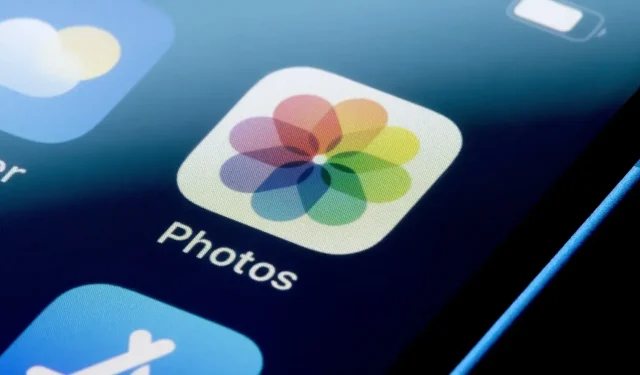
iOS:n valintatyökalulla on helppo ja nopea muokata kuvan henkilökohtaisia tietoja. Mutta tämä ei ole menetelmä, jota voidaan käyttää, koska se voi olla palautuva.
Sinun ei tarvitse noudattaa kaikkia syötteessäsi tai sähköpostissa mahdollisesti näkemiäsi TikTokin ”vinkkejä”, mutta tämä viime aikoina liikkeellä ollut vinkki on ehdottomasti kokeilemisen arvoinen: älä käytä iOS-korostusta poistaaksesi tärkeitä tietoja kuvakaappauksista, valokuvia tai muuta.
Kuten lifehack.america TikTok- tili osoittaa, muut iOS-käyttäjät voivat kumota joitain kuviin tehtyjä muokkauksia. Oletetaan esimerkiksi, että käytät iOS Photos -sovelluksen valintatyökalua joidenkin tietojen muokkaamiseen. Toinen käyttäjä voi avata kuvan Valokuvat-sovelluksessa, muuttaa valotusta ja kirkkautta ”kumoaakseen” himmennystehosteen ja nähdä, mitä on piilotettu. Tämä on mahdollista, koska valintatyökalu ei vain piirrä läpinäkymättömiä pikseleitä suoraan kuvaan, vaan yksinkertaisesti muuttaa olemassa olevien pikselien sävyä ja mustaa väriä.
Vaikka tämä paljastus saa käyttäjät pysähtymään seuraavan kerran, kun he aikovat käyttää korostusvaloa estääkseen puhelinnumeron, nimen, luottokortin numeron tai mitä tahansa, se ei estä heitä piirtämästä kuvia pitääkseen asiat yksityisinä.
Kuten jotkut käyttäjät ovat sanoneet lifehack.america-sivuston kommenteissa, tämä kimalle- ja altistustemppu toimii vain, jos alla olevat tiedot peittyvät yhdellä valintatyökalun rivillä. Useat rivit piilottavat todennäköisemmin sen, mitä haluat piilottaa. Huomaa myös, että ”useita viivoja” ei tarkoita tahriintumista – sinun on piirrettävä jatkuvasti viivoja koskettamalla näyttöä, liikuttamalla sormeasi, nostamalla sitä ja aloittamalla uudelleen ja uudelleen luodaksesi useita rivejä.
Kuinka piilottaa arkaluonteiset tiedot iPhonessa helposti
On olemassa useita tapoja piilottaa tällaiset tiedot, kuten käyttämällä Valokuvat-sovelluksen Suorakulmio-työkalua tai jopa käyttämällä emojia. Voit myös rajata kuvaasi Kuvissa, jotta henkilökohtaisia tietoja ei näytetä. Saatavilla on myös kolmannen osapuolen sovelluksia, kuten MaskerAid tai Signal , joiden avulla voit sumentaa tai maalata suoraan kuvan päälle uusien tasojen sijasta, jotta piilotettavat asiat estetään turvallisesti. Ja tietysti voit myös käyttää työkaluja, kuten Photoshop tai GIMP, lisätä mitä tahansa arkaluonteisiin tietoihin tai rajata kuvaa ja tallentaa sen sitten JPEG- tai PNG-muodossa yhdistääksesi tasoja ja estääksesi muokkauksiasi peruuttamasta.
Riippumatta siitä, mitä työkalua käytät, varmista, että muokatut tiedot on todella muokattu, koska on olemassa työkaluja, joilla itse muokkaus voidaan poistaa. Tai älä vain lähetä kuvaa, joka sisältää henkilökohtaisia tietoja.



Vastaa